Как да увеличите скоростта на Wi-Fi мрежата Защо скоростта на Wi-Fi е по-ниска от посочената на кутията с рутера

Много потребители, след като настроят Wi-Fi мрежа за тях, задават същия въпрос: „защо скоростта на рутера показва 150 Mbit/s (300 Mbit/s), а скоростта на изтегляне на файлове е много по-ниска от 2 -3 Mbytes/ с...". Това е вярно и не е грешка! В тази статия ще се опитаме да разберем защо това се случва и дали има начини да увеличите скоростта на домашната Wi-Fi мрежа.
1. Защо скоростта е по-ниска от посочената на кутията с рутера?
Всичко е до реклама, рекламата е двигателят на продажбите! Наистина, колкото по-голям е номерът на опаковката (плюс ярка оригинална снимка с надпис "Супер") - толкова по-вероятно е да бъде направена покупка...
Всъщност максималната възможна теоретична скорост е на опаковката. В реални условия честотната лента може да се различава значително от цифрите на опаковката в зависимост от много фактори: наличие на препятствия, стени; смущения от други устройства; разстояние между устройствата и др
Таблицата по-долу показва числата от практиката. Например рутер със скорост на пакет от 150 Mbit/s - в реални условия той ще осигури скорост на обмен на информация между устройствата не повече от 5 Mbit/s.
Wi-Fi стандарт
Теоретична честотна лента,Mbps
Реална честотна лента,Mbps
Реална пропускателна способност (на практика)*,MB/s
IEEE 802.11 a
54
24
2,2
IEEE 802.11 g
54
24
2,2
IEEE 802.11 n
150
50
5
IEEE 802.11 n
300
100
10
2. Зависимост на скоростта на Wi-Fi от разстоянието от клиента до рутера
Мисля, че много хора са конфигурирали Wi-Fi мрежи и са забелязали, че колкото по-далеч е рутеръте от клиента - колкото по-слаб е сигнала, толкова по-ниска е скоростта. Ако покажете приблизителните данни на практика върху диаграмата, ще се появи следната картина (вижте екранната снимка по-долу).
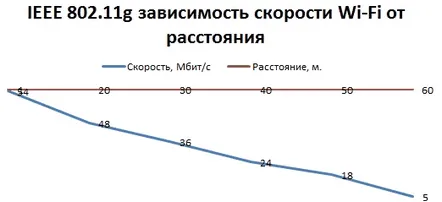
Диаграма на зависимостта на скоростта в Wi-Fi мрежа (IEEE 802.11 g) от разстоянието между клиента и рутера (данните са приблизителни*).
Прост пример: ако рутерът е на 2-3 метра от лаптопа (връзка по стандарта IEEE 802.11g), тогава максималната скорост ще бъде в рамките на 24 Mbit/s (вижте таблицата по-горе). Ако лаптопът се премести в друга стая (отвъд няколко стени), скоростта може да намалее няколко пъти (все едно лаптопът не е на 10, а на 50 метра от рутера)!
3. Скорост в Wi-Fi мрежата с няколко клиента
Изглежда, че ако скоростта на рутера е например 54 Mbit/s и той трябва да работи с всички устройства с тази скорост. Така че, ако един лаптоп е свързан към рутера при "добра видимост", тогава максималната скорост ще бъде в рамките на 24 Mbit / s (вижте таблицата по-горе).
Рутер с три антени.
При свързване на 2 устройства (да речем 2 лаптопа), скоростта на мрежата при прехвърляне на информация от един лаптоп на друг ще бъде само 12 Mbit/s. Защо?
Факт е, че рутерът работи с един адаптер (клиент, например лаптоп) за една единица време. Тоест, всички устройства получават радиосигнал, че рутерът в момента предава данни от това устройство, в следващото устройство рутерът превключва на друго устройство и т.н., т.е. при свързване на второто устройство към Wi-Fi мрежата, рутерът трябва да превключвайте два пъти по-често - скоростта, съответно, също пада два пъти.
Изводи: как да увеличите скоростта в Wi-Fi мрежа?
1) Когато купувате, изберете рутер с максимална скоросттрансфер на данни. Желателно е да имате външна антена (а не вградена в устройството). За повече подробности относно характеристиките на рутера вижте в тази статия: http://pcpro100.info/vyibor-routera-kakoy-router-wi-fi-kupit-dlya-doma/.
2) Колкото по-малко устройства са свързани към Wi-Fi мрежата, толкова по-висока е скоростта! Също така не забравяйте, че ако например телефон със стандарта IEEE 802.11 g е свързан към мрежата, тогава всички други клиенти (например лаптоп, който поддържа IEEE 802.11 n) ще се придържат към стандарта IEEE 802.11 g, когато копиране на информация от него. Тоест скоростта в Wi-Fi мрежата ще падне значително!
3) Повечето мрежи днес са защитени чрез метода на криптиране WPA2-PSK. Ако криптирането изобщо бъде изключено, някои модели рутери ще могат да работят много по-бързо (до 30%, проверено от личен опит). Вярно е, че Wi-Fi мрежата няма да бъде защитена в този случай!
4) Опитайте се да поставите рутера и клиентите (лаптоп, компютър и т.н.), така че да са възможно най-близо един до друг. Много е желателно между тях да няма дебели стени и прегради (особено носещи).
5) Актуализирайте драйвера за мрежовите адаптери, инсталирани в лаптопа/компютъра. Най-много харесвам автоматичния метод с помощта на DriverPack Solution (изтегляте 7-8 GB файл веднъж и след това го използвате на десетки компютри, като актуализирате и преинсталирате Windows OS и драйвери). За повече информация как да актуализирате драйвери, вижте тук: http://pcpro100.info/kak-iskat-drayvera/.
6) Следвайте този съвет на свой собствен риск! За някои модели рутери има по-усъвършенствани фърмуери (фърмуер), написани от ентусиасти. Понякога такива фърмуери работят много по-ефективно от официалните. С достатъчно опит мигането на устройството става бързо и без проблеми.
7) Има някои"занаятчии", които препоръчват финализиране на антената на рутера (уж сигналът ще бъде по-силен). Като завършек например предлагат на антената да се окачи алуминиева кутия с лимонада. Ползата от това според мен е много съмнителна...
Това е всичко, всичко най-добро!
